MQTTX v1.4.2 正式发布 - 跨平台 MQTT 5.0 桌面客户端
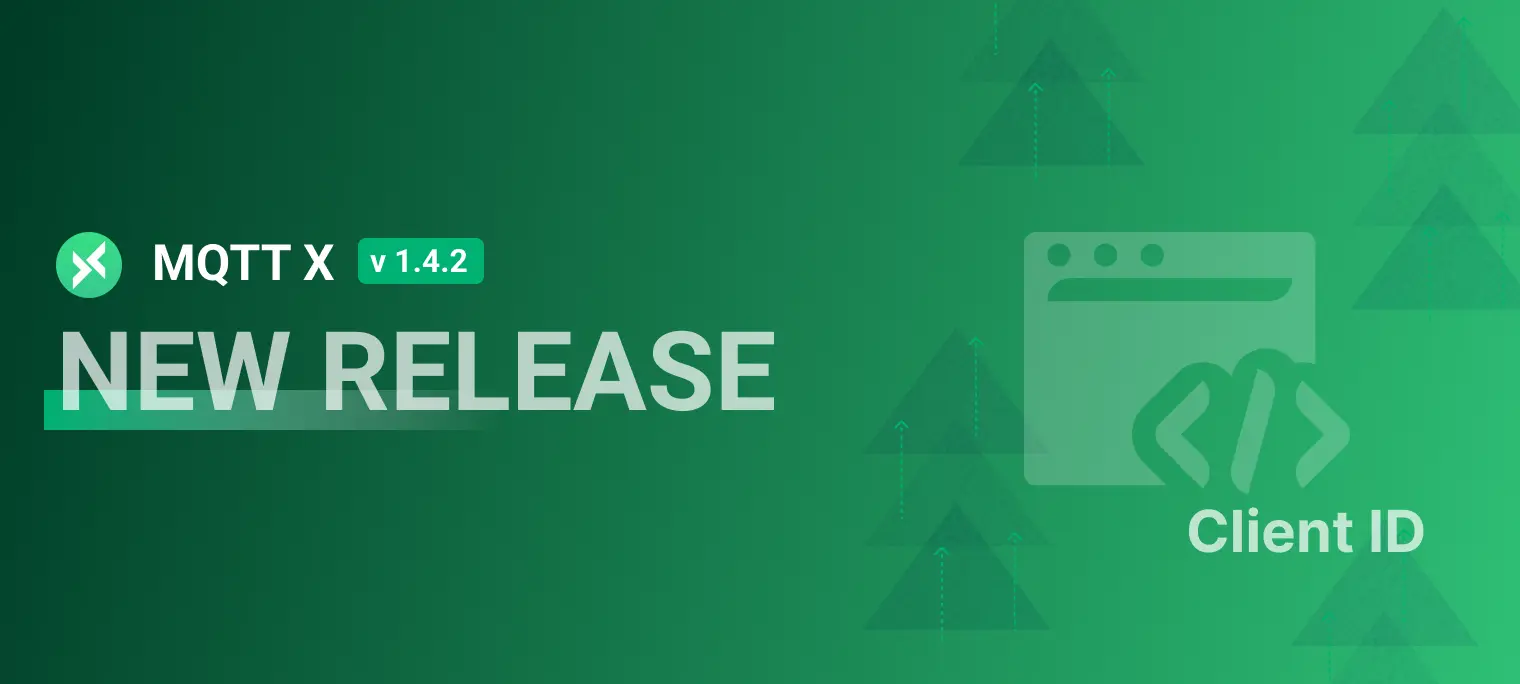
MQTTX 是由全球领先的 开源物联网中间件 提供商 EMQ 开源的一款跨平台 MQTT 5.0 桌面测试客户端,它支持 macOS,Linux,Windows。MQTTX 的用户界面借助聊天软件的形式简化了页面的操作逻辑,用户可以快速创建多个同时在线的 MQTT 客户端,方便测试 MQTT/TCP、MQTT/TLS、MQTT/WebSocket 的连接/发布/订阅功能及其他 MQTT 协议 特性。
MQTTX 网站:https://mqttx.app/zh
MQTTX v1.4.2 版本下载:https://github.com/emqx/MQTTX/releases/tag/v1.4.2
Mac 用户可在 App Store 中进行下载:https://apps.apple.com/cn/app/mqttx/id1514074565?mt=12
Linux 用户可在 Snapcraft 中进行下载:https://snapcraft.io/mqttx

新功能概览
脚本功能(Beta)
在该版本中,MQTTX 新增了脚本编辑功能,用户可实现编写自定义脚本(JavaScript)对发送和接收到的 Payload 进行自定义转化,配合定时发送功能,可实现例如模拟数据上报的自动化测试功能等。
注意:该功能目前属于测试 Beta 阶段。
点击左侧菜单栏中的 脚本 按钮,可进入到脚本编辑页面,在该页面中,用户可在最上方的代码编辑器中,编写 JavaScript 代码,全局只包含一个 execute API,用户需要编写一个脚本函数,该函数接收一个 value 参数,即为 Payload, 函数中便可对 value 进行自定义操作(需注意接收到的 Payload 的类型间的转化),最后将该函数作为参数传入到 execute API 中即可执行自定义编写的函数。
下方还包含了一个 输入 和 输出 框,可输入预想输入值,点击右边的 测试 按钮,便可在 输出 框中查看执行结果,输入的值的格式包含了 JSON 和 Plaintext,方便用户提前调试自定义编写的脚本功能。完成测试后,可点击最右上角的 保存 按钮,输入该脚本的名称后就可对该脚本进行保存。保存完成后就可以到连接页面进行使用了。保存完成的脚本还可进行编辑和删除。
编写完脚本后,就可切换到连接页面,点击右上角的下拉功能菜单,选择 使用脚本,在弹出窗中,选择你需要使用的预先保存好的脚本,然后选择应用类型,包含了,发送时,接收时和全部。选择完成后,根据数据类型选择发送或接收的数据格式,正常使用消息的收发,此时如果看到预期效果,便完成了一个完整的脚本使用的功能。如果用户需要取消脚本,可点击顶部状态栏中的红色的 停止脚本 按钮,便可停止使用脚本。
注意:该功能具有一定的扩展性和灵活性,需用户配合实际需求来进行使用。

Client ID 自动加入时间戳
为防止当输入了相同的 Client ID 的客户端进行连接后,出现互踢的情况。该版本中为此进行了优化,新增了一个自动为 Client ID 加入时间戳的功能,保证每次连接时的 Client ID 都可以不同。在创建连接时,用户只需要点击 Client ID 输入框后的时间按钮,当按钮图标颜色状态发生改变时,即开启了该功能,再次点击后即可取消该功能。

修复及其优化
- 优化消息列表过长时,系统卡顿的问题
- 优化系统主题($SYS)订阅失败时的错误提示
- 优化当客户端连接时,禁止编辑客户端信息
- 修复错误触发定时任务的问题
- 修复未读消息为 NaN 的问题
- 修复不能显示
Payload编辑器的问题
该项目完全开源,您可以到 GitHub 来提交使用过程中遇到的问题,或是 Fork MQTTX 项目向我们提交修改后的 PR,我们将会及时查阅和处理。也特此感谢社区中所有用户的贡献和反馈。
